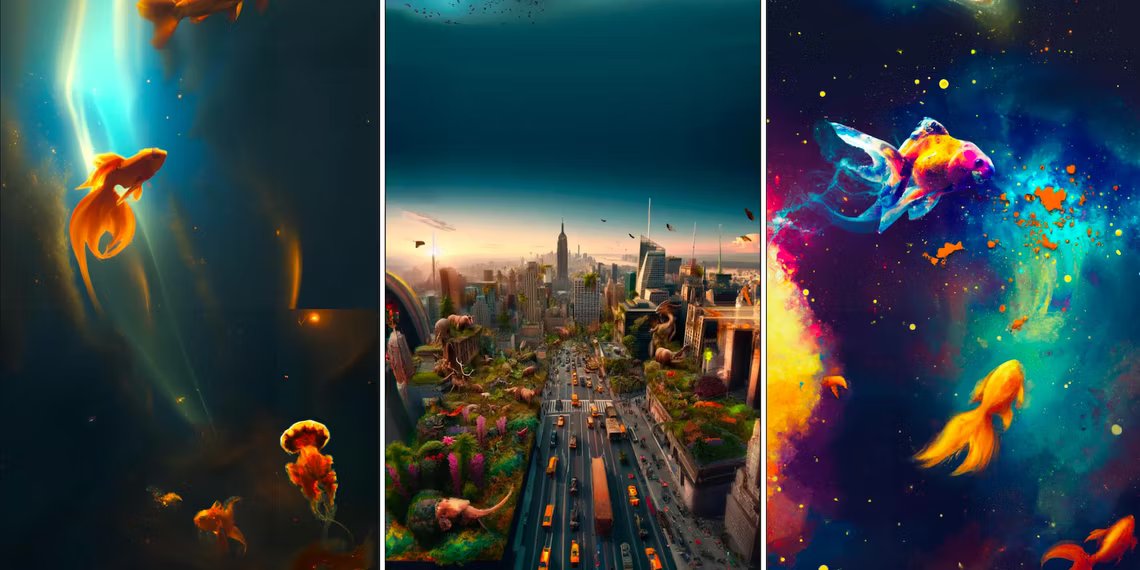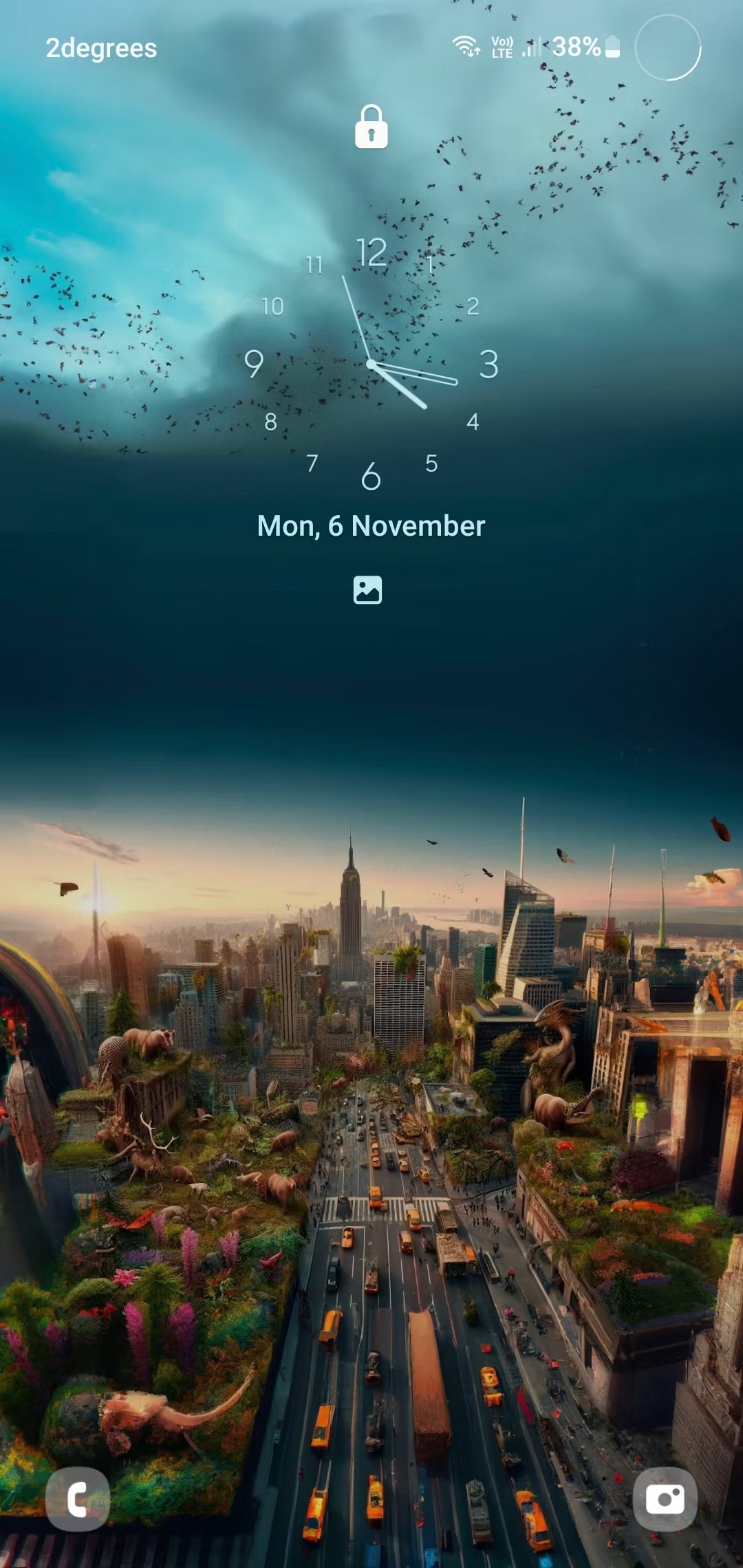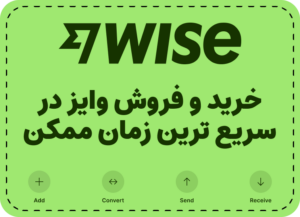به دنبال راهی برای استفاده از خلاقیت های DALL-E خود هستید؟ ایجاد والپیپر تلفن با استفاده از DALL-E را در ادامه یاد بگیرید.
. با جستجوی مدل گوشی + وضوح صفحه نمایش، وضوح صفحه نمایش گوشی خود را پیدا کنید.
. از DALL-E برای ایجاد طرح کاغذ دیواری استفاده کنید. اگر به اعتبارات ماهانه رایگان دسترسی ندارید، از Bing Image Creator مایکروسافت برای دسترسی به آخرین مدل DALL-E استفاده کنید.
. از ویژگی Outpainting DALL-E برای گسترش تصویر تولید شده برای مطابقت با ابعاد صفحه نمایش تلفن خود استفاده کنید. فریم ها را اضافه کنید و با دستورات آزمایش کنید تا ادامه یکپارچه از تصویر اصلی ایجاد کنید.
. تصویر را دانلود کنید و در صورت لزوم با استفاده از ویرایشگر تصویر، اندازه آن را تغییر دهید.
. با استفاده از روش هایی مانند AirDrop برای کاربران اپل یا ایمیل برای کاربران ویندوز، تصویر را به گوشی خود منتقل کنید.
DALL-E یکی از قدرتمندترین تولیدکنندههای تصویر هوش مصنوعی در جهان است، و ما کشف کردهایم که این ابزار عالی برای ایجاد تصاویر پسزمینه خارقالعاده تخیلی و متناسب با گوشی شما است. در این راهنما به شما نشان خواهیم داد که چگونه.
1. وضوح صفحه نمایش خود را پیدا کنید
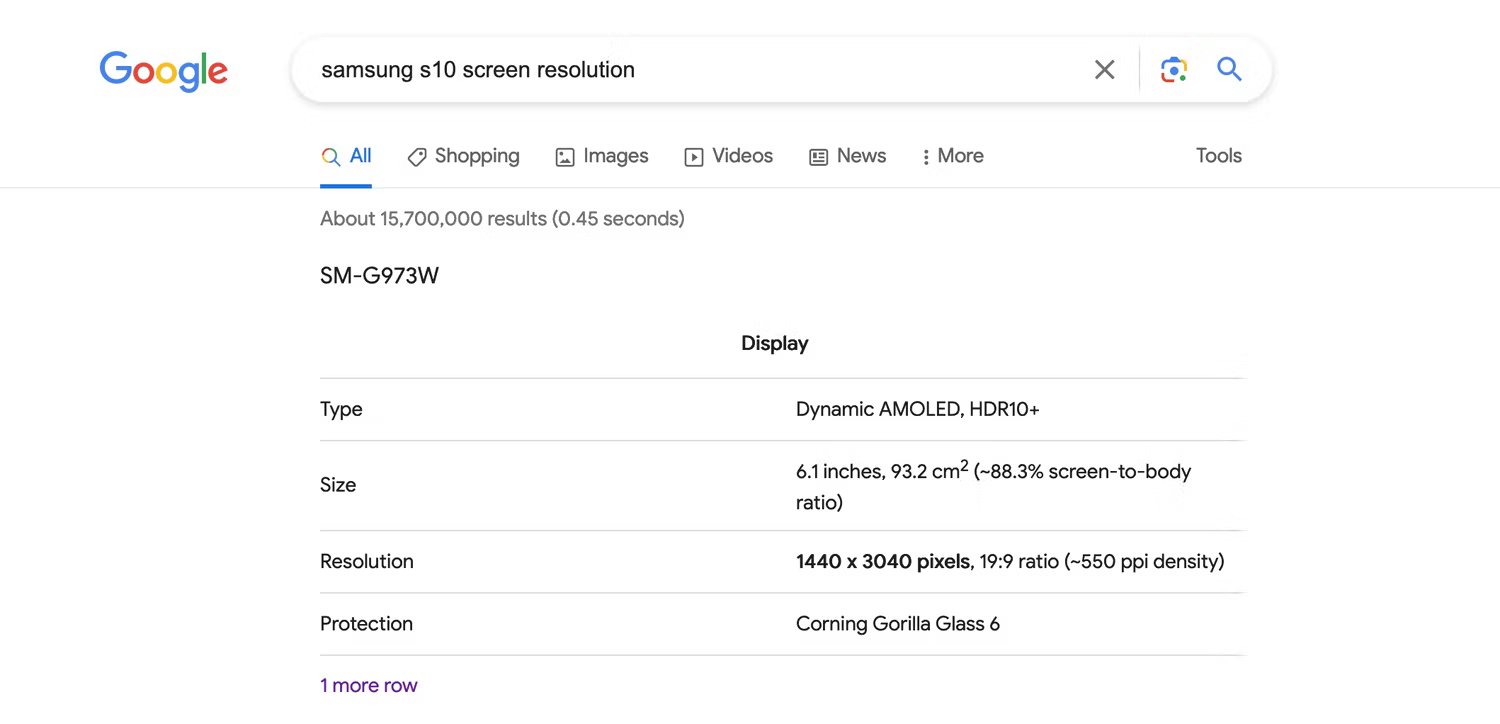
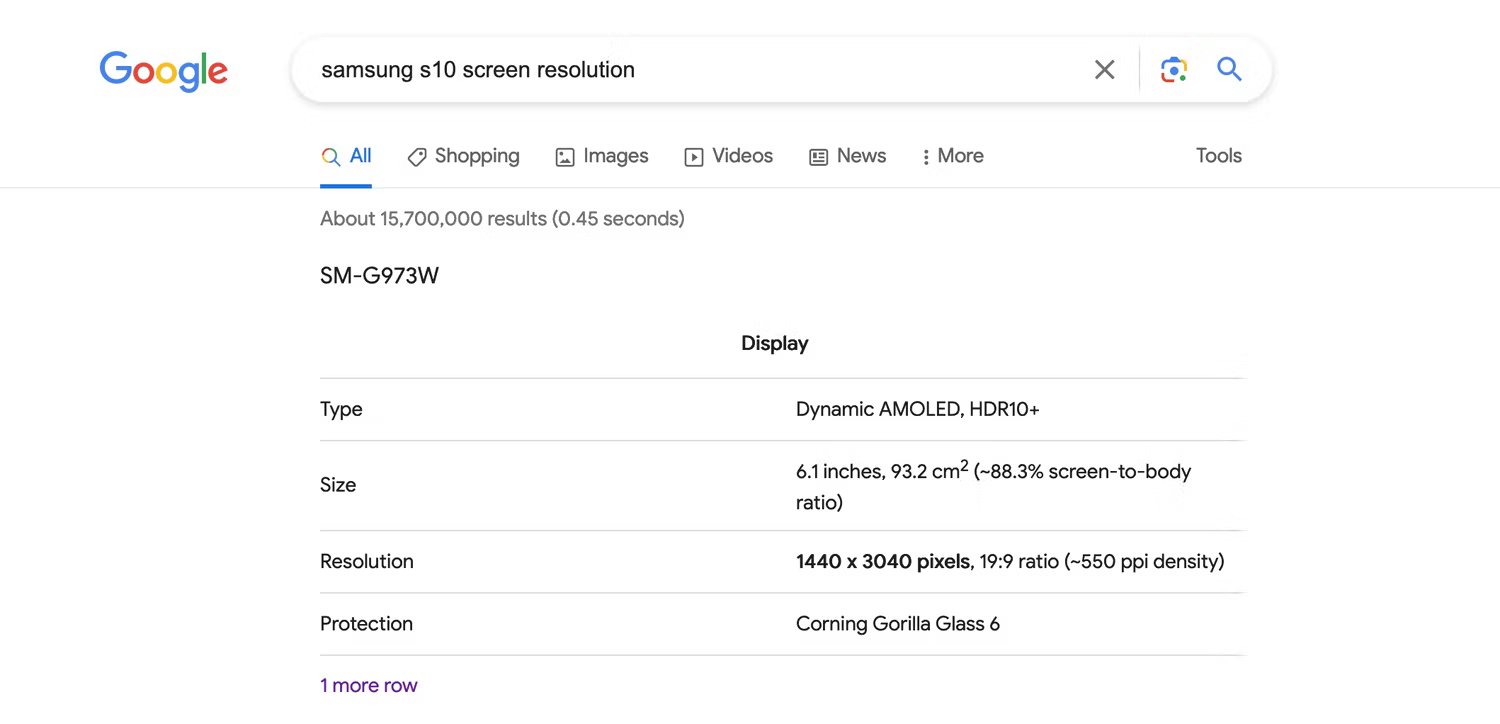
با پیدا کردن ابعاد صفحه نمایش تلفن خود شروع کنید، ما از این اندازه گیری ها برای ایجاد تصویر زمینه مناسب استفاده می کنیم. این یک گام به خصوص برای کسانی است که دارای یک تلفن تاشو، یک تلفن تاشو یا گوشی بسیار بزرگ هستند.
راه آسان برای انجام این کار این است که *مدل تلفن* + وضوح صفحه نمایش خود را در گوگل یا موتور جستجوی دیگری تایپ کنید. برای Samsung S10 من، وضوح صفحه نمایش 1440x 3040 پیکسل ذکر شده است.
این شماره را در نظر داشته باشید زیرا بعداً به آن نیاز خواهیم داشت.
2. یک تصویر با استفاده از DALL-E ایجاد کنید
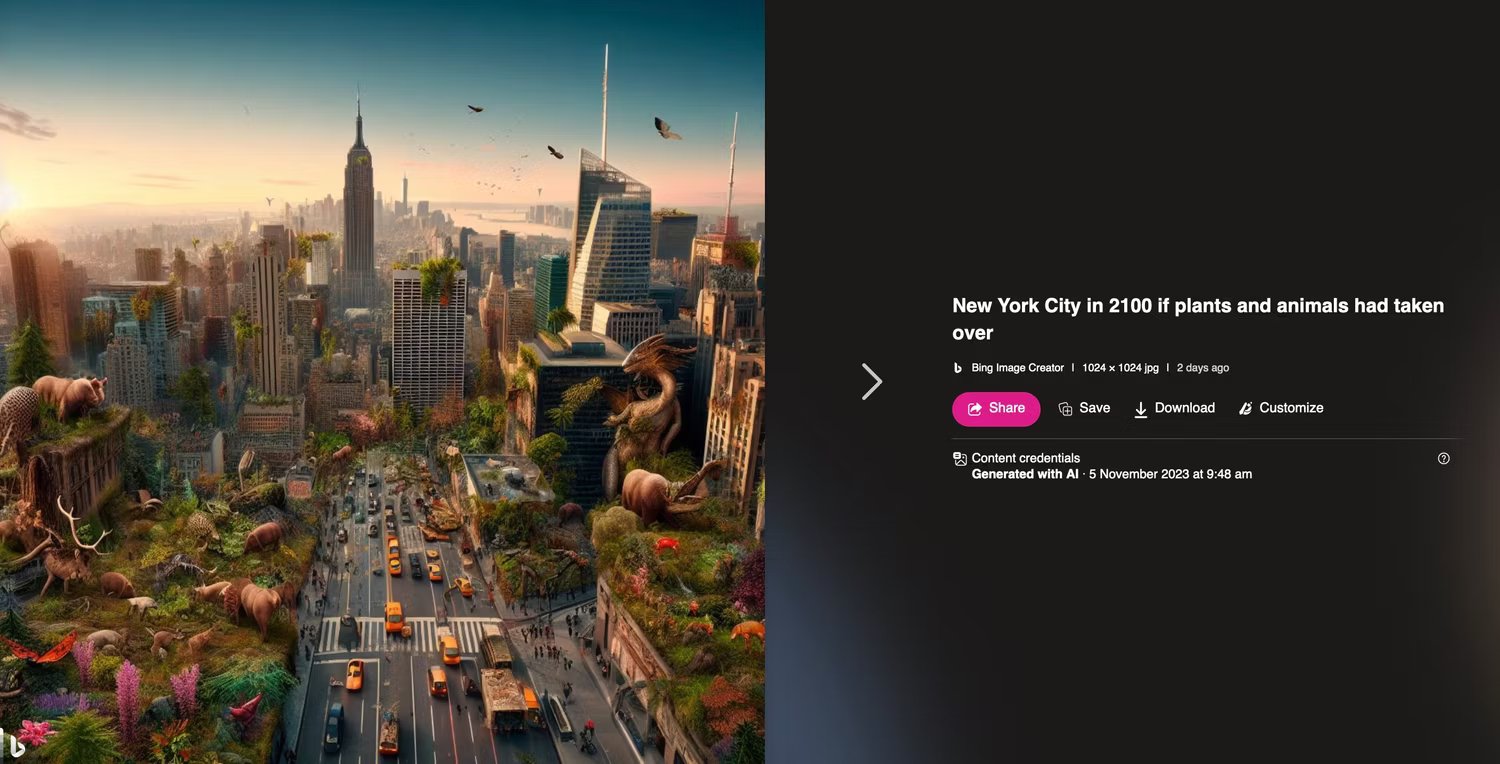
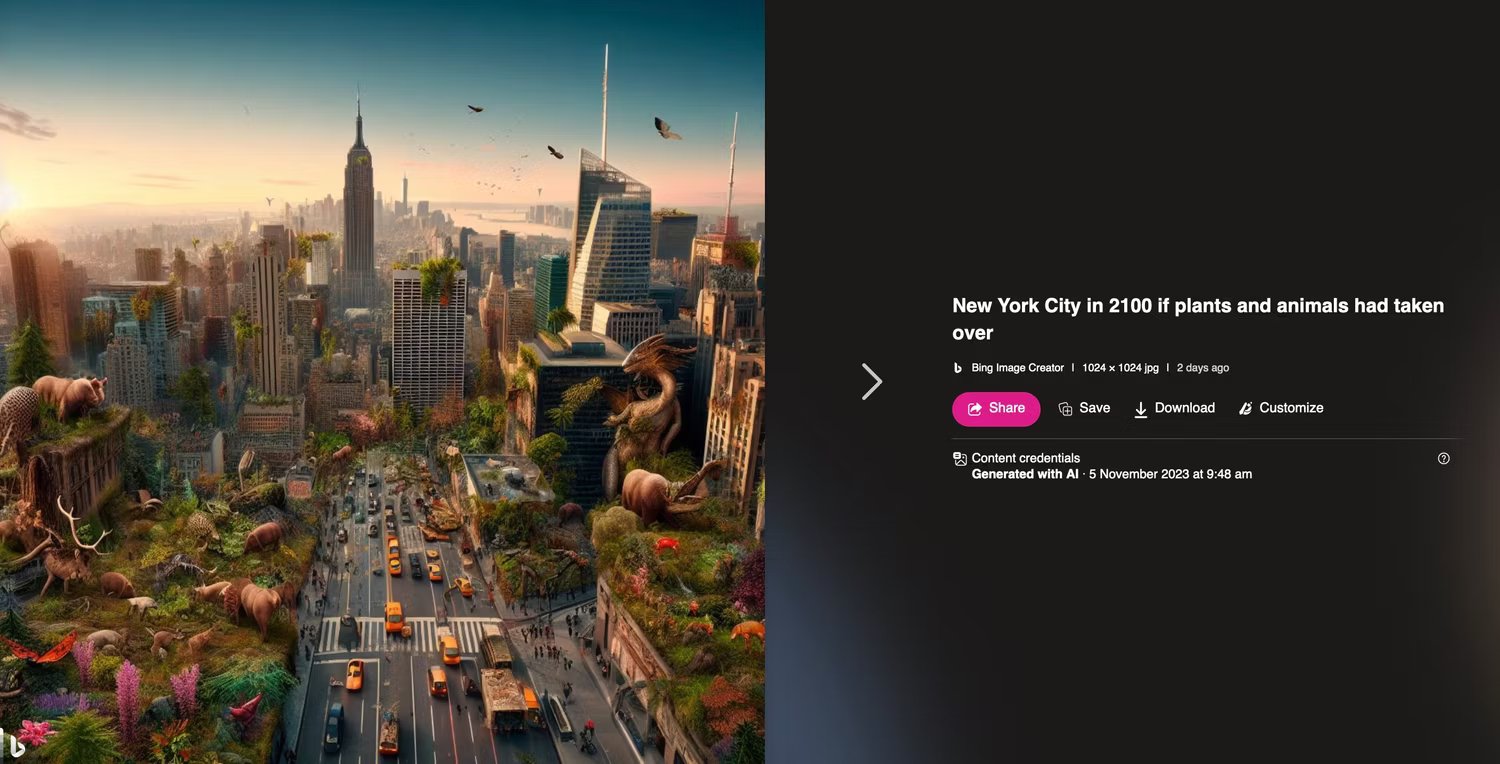
حالا برای قسمت باحالش. به وب سایت DALL-E بروید و کار بر روی طراحی کاغذ دیواری را شروع کنید.
اگر دیر به OpenAI ملحق شده اید، ممکن است به اعتبار ماهانه رایگان دسترسی نداشته باشید، اما هنوز راهی برای استفاده رایگان از DALL-E از طریق Bing Image Creator مایکروسافت وجود دارد. در واقع می توانید با استفاده از این روش به آخرین مدل DALL-E دسترسی پیدا کنید.
نمی دانید از کجا شروع کنید؟ به برخی از ایدههای فوری هنر هوش مصنوعی ما نگاهی بیندازید. فروفلوئید، رندرهای معماری و هنر دیجیتال سورئال از جمله دسته بندی های مورد علاقه ما برای کاوش هستند.
اگر این اولین باری است که از یک ژنراتور هوش مصنوعی استفاده می کنید، می توانید راهنمای ما برای استفاده از DALL-E 2 را بررسی کنید.
3. از Outpainting برای گسترش تصویر استفاده کنید
وقتی روی چیزی که ظاهر خوبی دارد فرود آمدید، روی تصویر کلیک کنید، سپس روی Edit کلیک کنید تا پنجره ویرایش باز شود. ما از ویژگی Outpainting DALL-E استفاده می کنیم تا تصویر را به ابعاد صفحه گوشی خود نزدیک کنیم.
به طور پیش فرض، DALL-E یک تصویر مربعی با وضوح 1024 در 1024 پ
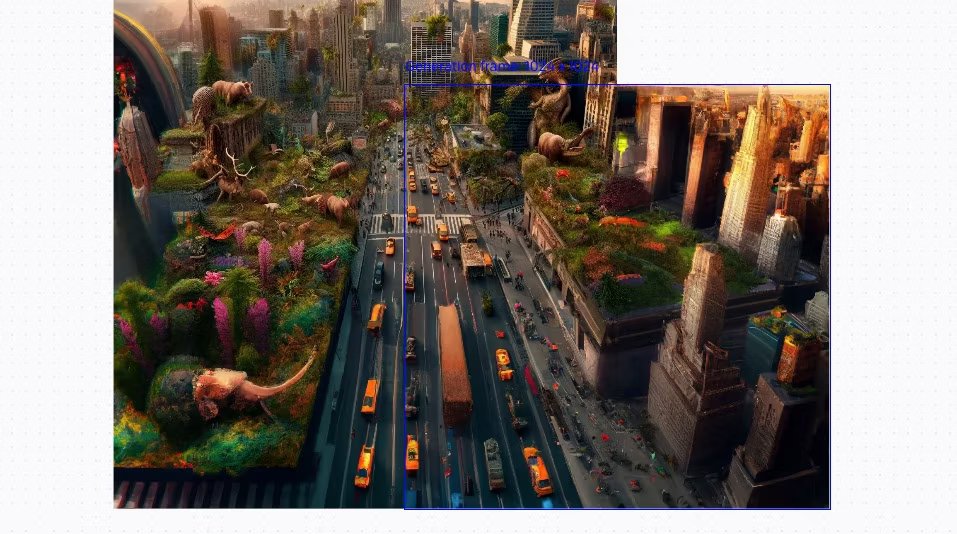
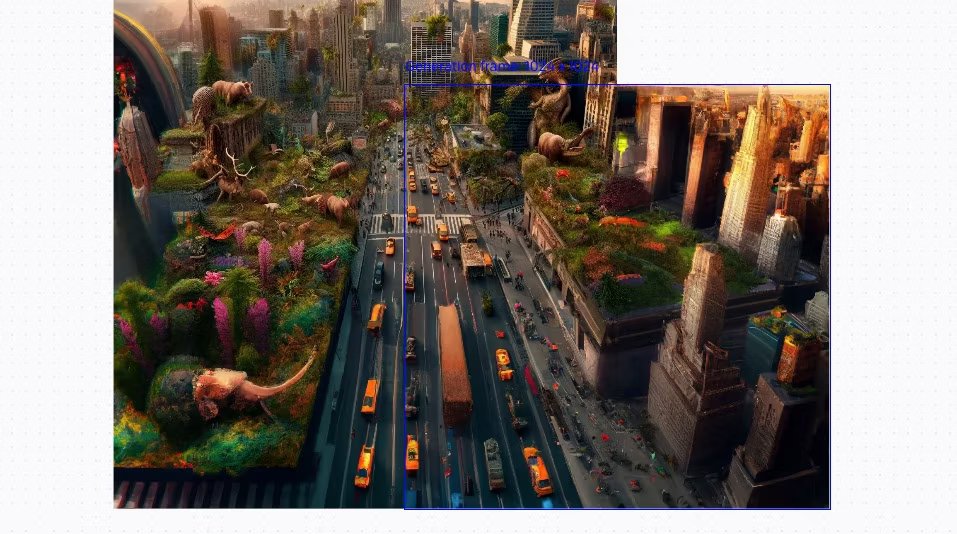
یکسل تولید می کند. شما می توانید این را با وضوح صفحه نمایش گوشی خود مقایسه کنید تا متوجه شوید که چقدر نیاز به گسترش تصویر دارید.
در مورد ما، صفحه نمایش گوشی ما 1440×3040 پیکسل است (Samsung S10). به طور کلی، این حدود 3 برابر بلندتر از قاب مربع اصلی است. عرض نیز باید حدود یک سوم گسترش یابد.
می توانید با فشار دادن F روی کیبورد شروع کنید تا یک قاب نسل جدید اضافه کنید. سپس، کادر را طوری قرار دهید که با لبه بالایی تصویر همپوشانی داشته باشد و برای تنظیم آن در جای خود کلیک کنید.
پس از آن، کادر متنی ظاهر می شود که به شما امکان ویرایش درخواست خود را می دهد. در ابتدا سعی کنید دستور را یکسان نگه دارید تا تصویر جدید مانند ادامه تصویر اصلی باشد. اگر میخواهید آزمایش کنید، میتوانید کلماتی را که در فریم بعدی ایجاد میکنید حذف یا اضافه کنید.
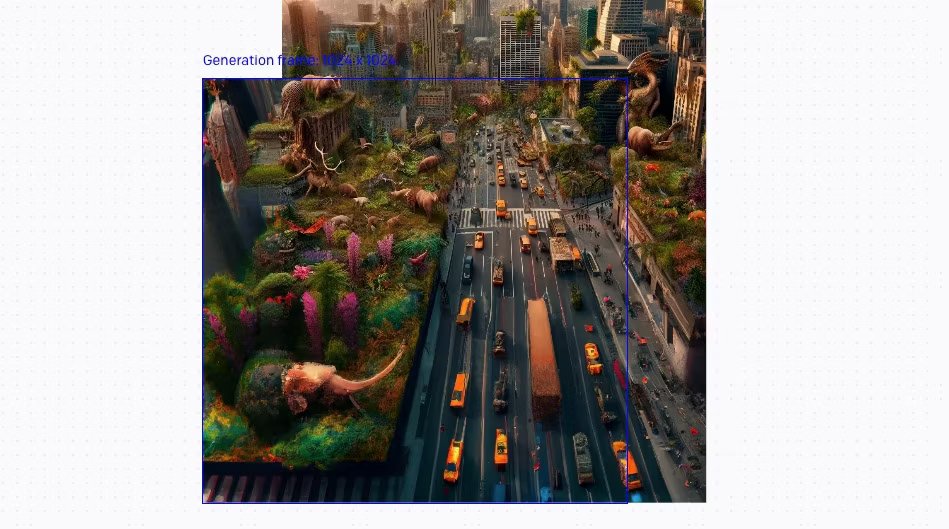
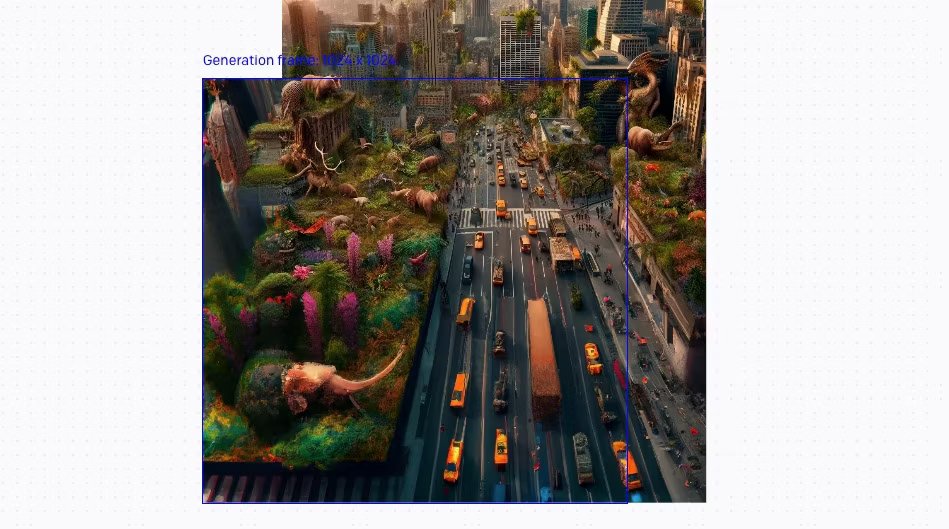
وقتی آماده شدید، Generate را بزنید و منتظر نتایج باشید، چهار گزینه مختلف برای انتخاب خواهید داشت. فراموش نکنید که روی گزینه هایی که دارای فلش های زیر تصویر هستند کلیک کنید. انتخاب خود را با کلیک بر روی Accept تایید کنید.
ما دو فریم بالاتر از تصویر اصلی اضافه کردیم و سپس با افزودن فریم هایی که کنار تصویر همپوشانی داشتند، کناره ها را پر کردیم. سعی کنید تا جایی که می توانید به ابعاد گوشی خود نزدیک شوید.
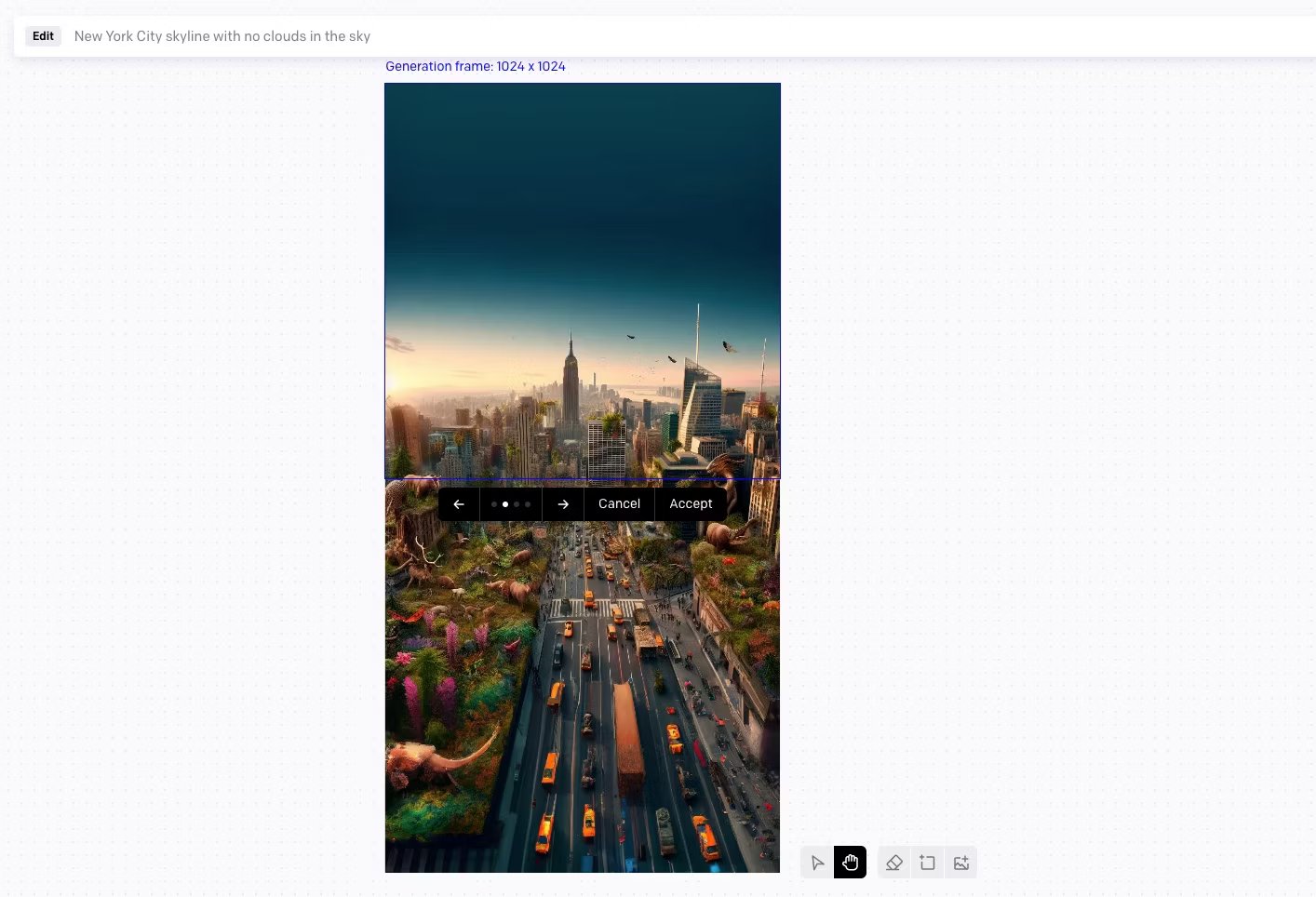
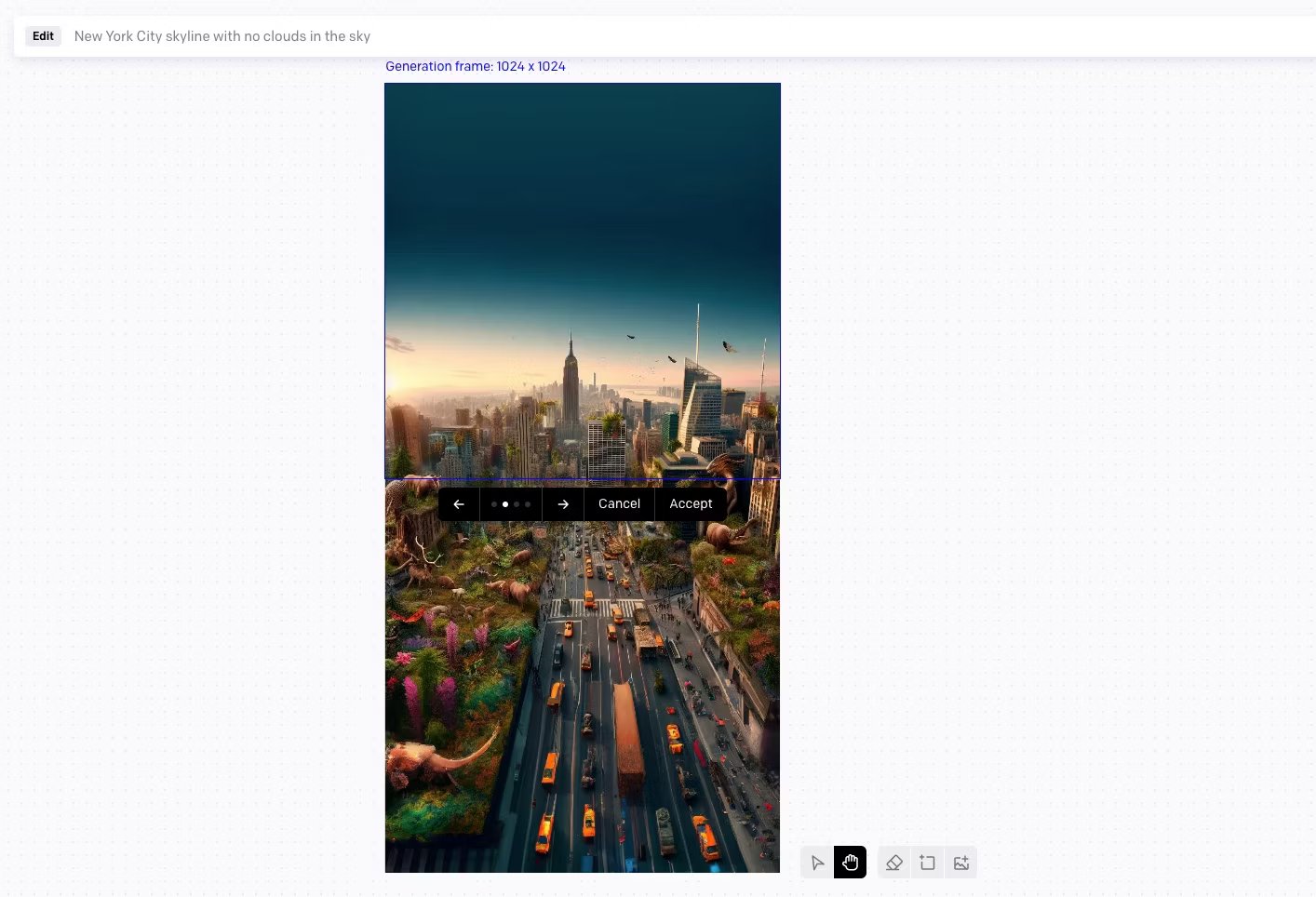
4. تصویر را دانلود و اندازه آن را تغییر دهید
پس از اتمام کار، روی دکمه دانلود بالای دکمه Generate کلیک کنید. از دست دادن آن آسان است، اما به نظر می رسد فلشی به سمت پایین باشد.
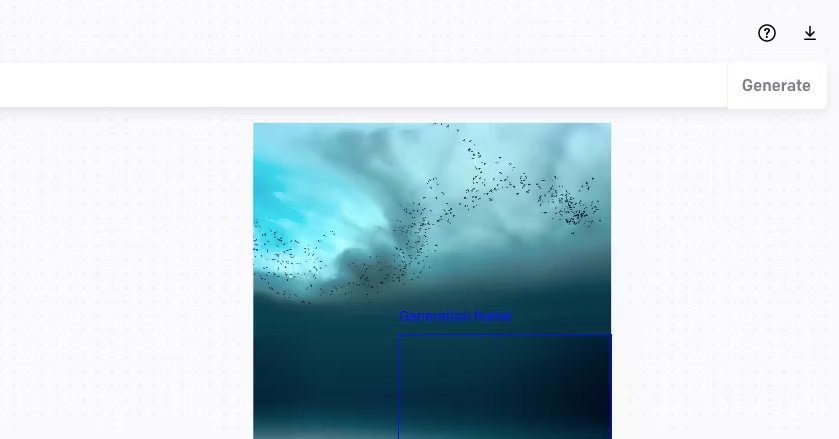
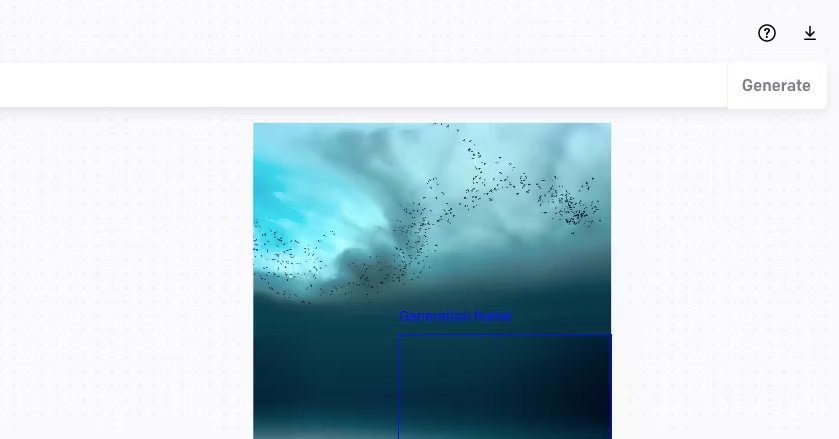
در صورت تمایل می توانید اینجا توقف کنید و به مرحله بعدی بروید. یا اگر می خواهید بررسی کنید اندازه تصویر درست است، فایل را در یک ویرایشگر تصویر مانند پیش نمایش در MacOS باز کنید. روش دیگر وجود دارد که می توانید اندازه یک تصویر را در ویندوز تغییر دهید. در صورت لزوم از ابزار تغییر اندازه و برش استفاده کنید تا تصویر به اندازه صفحه گوشی خود نزدیک شود.
5. تصویر را به عنوان تصویر زمینه خود تنظیم کنید
تنها چیزی که باقی می ماند این است که تصویر را از رایانه خود به تلفن خود منتقل کنید.
اگر از هر دو طرف کاربر اپل هستید، یک راه سریع برای انجام این کار این است که بلوتوث خود را روشن کنید و از AirDrop استفاده کنید. برای کسانی که از رایانه های ویندوزی استفاده می کنند، چند گزینه مختلف برای انتقال فایل ها از کامپیوتر شخصی شما به اندروید وجود دارد.
یک راه حل جهانی این است که فایل ها را برای خود ایمیل کنید و آن را در تلفن همراه خود باز کنید. برنامههای پیامرسانی نیز کار میکنند، اما از آنجایی که آنها اغلب اندازه فایل را فشرده میکنند، گزینه خوبی برای کیفیت نیست.
این نتیجه نهایی است.
ساخت تصاویر والپیپر سفارشی با استفاده از DALL-E
به DALL-E بروید و شروع به طراحی یک تصویر زمینه سفارشی برای گوشی خود کنید. ویرایشگر داخلی به شما امکان می دهد تصویر خود را برای اندازه های مختلف گسترش دهید، که برای تطبیق طرح با دستگاه شما مفید است.
البته، احساس نکنید که فقط به ساختن تصاویر پس زمینه گوشی محدود شده اید. اگر میخواهید کاغذدیواری برای دسکتاپ یا تبلت خود ایجاد کنید، میتوانید از همان ابزارها برای ایجاد مناظر بزرگتر استفاده کنید. فقط آن تیتراژها را تماشا کنید زیرا سریع پیش خواهند رفت!